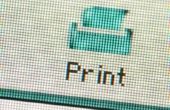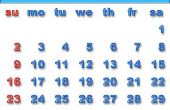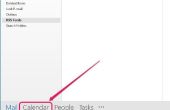De agenda van Outlook kunnen een handige tool waarmee u te coördineren van vergaderingen, afspraken en andere taken. Het falen van taken wilt weergeven in uw agenda kunnen het resultaat van verschillende mogelijke problemen, zoals problemen met de internetverbinding, e-mailaccountinstellingen en de manier waarop Outlook is geconfigureerd voor het delen, sync en behandelen van oudere gegevens.
Taken in de navigatiebalk
Als de taken menu-item gewoon niet opdagen is wanneer je in de kalenderweergave in Outlook, kunt u dit oplossen door het aanpassen van de volgorde van items op de navigatiebalk. Menu-items opnieuw ordenen, klikt u op het pictogram "..." aan het einde van de navigatiebalk en selecteer "Navigatieopties." Klik op "Taken" in de lijst met items en klik vervolgens op de knop "Omhoog" naar het omhoog verplaatsen in de lijst.
Internet-verbinding en het oplossen van de Account
Controleer of uw internetverbinding goed werkt. Een problematische internetverbinding kunt voorkomen dat Outlook synchroniseren van taken van een Exchange- of IMAP-account.
Als uw Internet-verbinding werkt, controleert u de instellingen van uw e-mailaccount. Om dit te doen, klik op "Bestand", klik op "Accountinstellingen" en klik vervolgens nogmaals op "Accountinstellingen". Selecteer de account die u gebruikt om te synchroniseren van taken. Typ nogmaals uw wachtwoord onder de sectie van de Login-gegevens om te verifiëren dat het juiste wachtwoord aan synchronisatietaken in Outlook is gebruikt. Ook om te controleren of de juiste serverinformatie is ingevoerd in de sectie serverinformatie.
AutoArchiveren
De functie AutoArchiveren in Outlook automatisch items heeft gearchiveerd opgegeven tussenpozen. Als taken worden niet op de kalender weergegeven, kunnen ze zijn gearchiveerd. Om te controleren of uw instellingen voor AutoArchiveren te zorgen dit niet het geval, klik op "Bestand", klik op het tabblad 'Opties', open het tabblad "Geavanceerd" en klik op "Instellingen voor AutoArchiveren." Als de "AutoArchiveren elke" selectievakje is ingeschakeld en vervolgens AutoArchiveren is ingeschakeld en is gepland voor het archiveren van oudere gegevens met het interval dat is opgegeven in het veld dagen. Als u wilt AutoArchiveren uitschakelen, schakel de "AutoArchiveren elke" selectievakje. Wijzig de waarde in het veld dagen om aan te passen wanneer AutoArchiveren optreedt.
Gemachtigdentoegang
De functie Gemachtigdentoegang in Outlook kunt andere taken en andere gegevens uit uw agenda verwijderen. Iemand anders kan uw taken met behulp van Gemachtigdentoegang hebt verwijderd. Om te controleren of Gemachtigdentoegang is ingeschakeld, klikt u op "Bestand", klik op "Accountinstellingen" en klik op "Gemachtigdentoegang." Verwijderen van een gemachtigde, klikt u op de naam van de persoon en klikt u op "Verwijderen".
PIN kalender
Als de bovenstaande oplossingen het probleem niet oplost, kunt u taken en de agenda die gelijktijdig wordt weergegeven door het vastzetten van de agenda de weergave taken in Outlook hebben. Hierdoor wordt de kalender zichtbaar terwijl u uw taken aan het bekijken bent. Om de pin van de kalender, beweeg uw cursor over de "Agenda" en wacht op de kalender om te duiken. Als dat zo is, klikt u op het pictogram in de rechterbovenhoek van het pop-upvenster. Op dit pictogram te klikken, pennen de kalender aan de rechterkant van Outlook zodat het wordt weergegeven in elke weergave in Outlook, met inbegrip van de weergave taken.
Versie-Disclaimer
Informatie in dit artikel is van toepassing op Outlook 2013. Iets of aanzienlijk kan variëren met andere versies of producten.